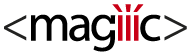Configuration automatique du client de messagerie (la plupart des clients)
- Saisissez votre nom, votre adresse électronique et votre mot de passe.
- Si votre application trouve automatiquement les paramètres, vous avez terminé.
- En cas d’échec, choisissez « Manuel » et utilisez le coup des réglages rapides.
Webmail
- URL : https://mail.yourdomain.tld ou https://mail.magiiic.com/
- Nom d’utilisateur : votre adresse électronique complète (par exemple user@yourdomain.tld)
- Mot de passe : le mot de passe de votre boîte aux lettres (sensible à la casse)
Configuration manuelle du client de messagerie
- Type de compte : IMAP (POP3 est supporté mais non recommandé)
- Nom d’utilisateur : votre adresse électronique complète (par ex. user@yourdomain.tld)
- Mot de passe : le mot de passe de votre boîte aux lettres (sensible à la casse)
- Serveur entrant (IMAP) : mail.yourdomain.tld
- Serveur sortant (SMTP) : mail.yourdomain.tld
- Cryptage : SSL/TLS
- Port IMAP : 993 (SSL/TLS) ou 143 (STARTTLS)
- Port SMTP : 465 (SSL/TLS) ou 587 (STARTTLS)
- Authentification sortante : obligatoire (utiliser le même nom d’utilisateur/mot de passe)
Conseil : l’utilisation du nom d’hôte du serveur s’il est fourni (par exemple, mail.magiiic.com) est valable mais n’est pas recommandée, afin d’éviter des problèmes en cas de changements futurs de l’infrastructure. Si vous voyez un avertissement concernant le nom du certificat, remplacez le nom du serveur par celui qui figure sur le certificat (ou par mail.yourdomain.tld).
Apple Mail (macOS)
Vous pouvez accéder au Webmail à l’adresse suivante : https://mail.yourdomain.tld
- Paramètres du système → Comptes Internet → Ajouter un compte → Autre → Compte de messagerie.
- Entrez le nom, l’adresse électronique et le mot de passe → Suivant → IMAP.
- Serveur de courrier entrant : mail.yourdomain.tld
- Serveur de courrier sortant : mail.yourdomain.tld
- Utilisez SSL/TLS ; laissez le nom d’utilisateur comme adresse e-mail complète ; le mot de passe comme ci-dessus.
Thunderbird (Windows/macOS/Linux)
- Ajouter un compte de messagerie → entrez le nom, l’adresse électronique et le mot de passe → Continuez.
- Thunderbird devrait trouver les paramètres automatiquement.
- Si elle n’est pas trouvée, cliquez sur « Manual config » et définissez :
- IMAP : mail.votredomaine.tld, 993, SSL/TLS, mot de passe normal
- SMTP : mail.votredomaine.tld, 465, SSL/TLS, mot de passe normal
- Nom d’utilisateur : adresse électronique complète pour les appels entrants et sortants.
iPhone/iPad (iOS)
- Paramètres → Courrier → Comptes → Ajouter un compte → Autre → Ajouter un compte de messagerie.
- IMAP ; serveurs entrants/sortants comme ci-dessus ; SSL activé ; ports 993/465.
Android (générique)
- Ajouter un compte → IMAP ou Exchange ActiveSync
- Le client devrait trouver les paramètres automatiquement.
- Serveurs entrants/sortants comme ci-dessus ; SSL activé ; ports 993/465 ; signature obligatoire pour SMTP.
Dépannage
- Échecs de connexion : utilisez votre adresse e-mail complète comme nom d’utilisateur ; retapez soigneusement le mot de passe.
- Impossible d’envoyer du courrier : assurez-vous que l’option « Outgoing server requires authentication » est activée ; utilisez le même login que pour le courrier entrant.
- Avertissement SSL/certificat : le nom du serveur doit correspondre au certificat. Utilisez mail.yourdomain.tld ou le nom d’hôte exact figurant sur le certificat.
- Ports bloqués : essayez SMTP 587 avec STARTTLS (au lieu de 465), IMAP 143 avec STARTTLS (au lieu de 993).
- Aucun courrier n’arrive : vérifiez les spams et les indésirables ; vérifiez le quota de la boîte aux lettres ; vérifiez les DNS/MX si vous gérez le domaine.
Notes
- Les noms de dossiers (Inbox/Sent/Trash/Junk) sont standardisés ; votre application peut vous demander d' »utiliser ce dossier pour » la fonction correspondante – acceptez.
- Les boîtes aux lettres partagées et les filtres côté serveur (Sieve) s’appliquent quel que soit le client que vous utilisez.
- Si vous utilisez plusieurs clients de messagerie (par exemple, Apple Mail sur un ordinateur de bureau et un téléphone Android), préférez l’option standard « étoile/drapeau » aux balises colorées spécifiques à l’application pour une meilleure compatibilité entre les clients.
Si vous ne parvenez toujours pas à vous connecter, faites une capture d’écran de vos paramètres manuels et du message d’erreur exact pour accélérer l’assistance.